日常工作中有时打印Excel工作表文件时,由于内部多需多页打印,直接选择打印此时只有第一页上有标题,后面纸张就都是从内容开始(不易于阅读),怎么才能在打印时将标题在每页上都打印出来,本篇就来介绍固定标题在每页上打印的设置技巧。
1、打开需要打印文件的Exce工作表,从表格中可以看出标题在内容的顶部,在未设置标题打印情况下*打印预览*可以看出第二页是无标题样式。
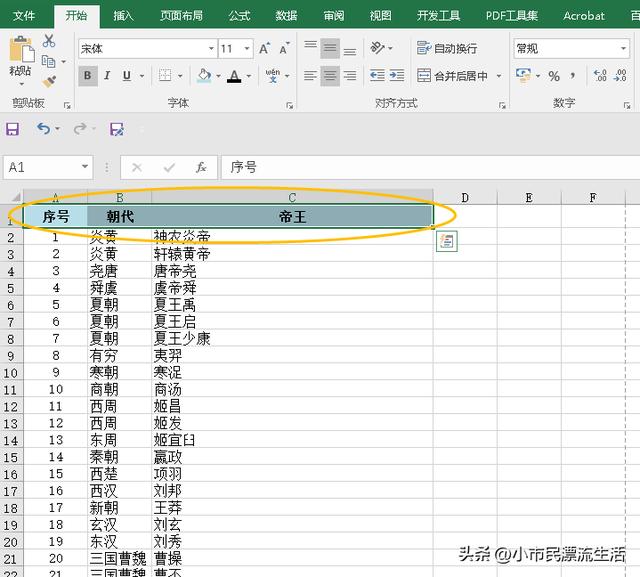
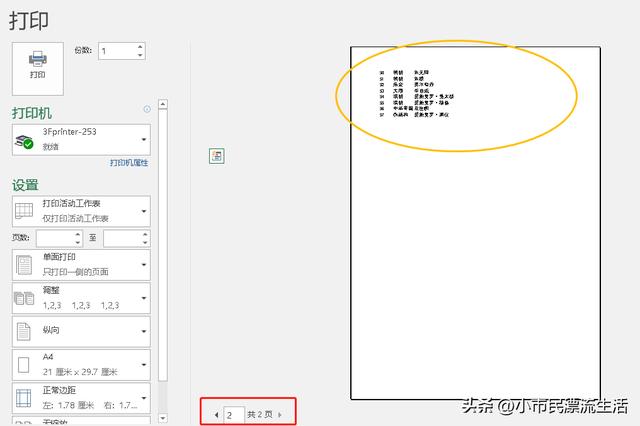
2、单击*页面布局*选项卡,在页面设置分组中单击*打印标题*按钮。
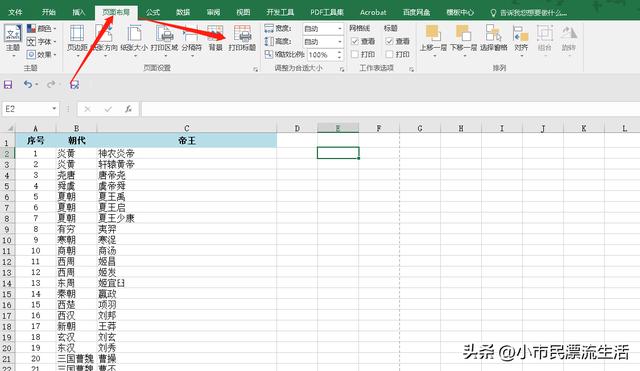
3、弹出 页面设置 对话框界面,在 工作表 分组标题选项的*顶部标题行*编辑栏输入 $1:$1 或使用鼠标引用输入,单击*确认*,此时就完成了固定顶部标题打印的设置,打印的每页顶部都会有标题行内容。
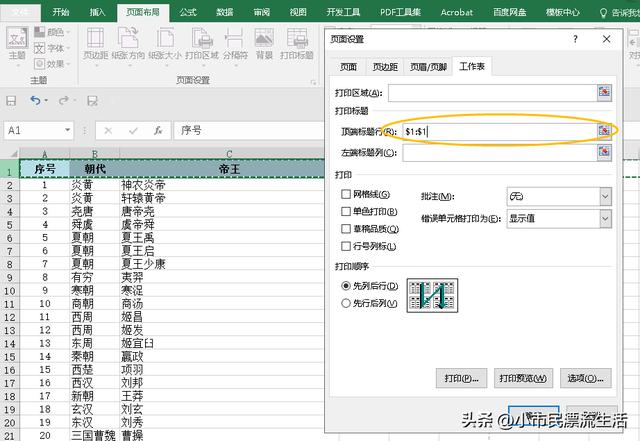
4、打开*打印预览*界面,可以看到打印预览第二页面也有标题内容了。
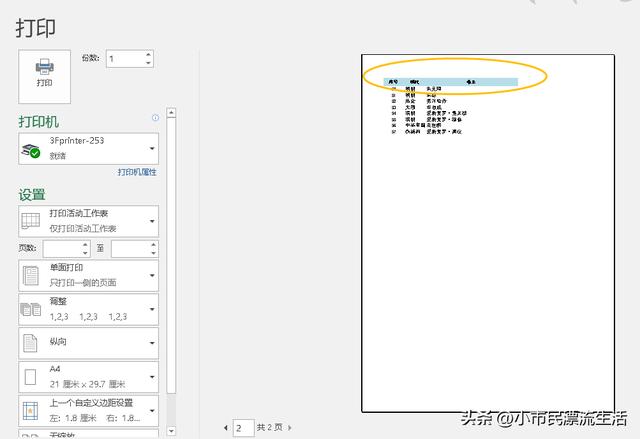
左侧标题固定打印设置原理同上一样。
,







